首页
win7如何更改盘符名称?win7盘符名称更改教程
win7如何更改盘符名称?win7盘符名称更改教程
2022-08-19 00:45:18
来源:互联网
作者:admin
win7如何更改盘符名称-win7盘符名称更改教程?
一般而言,在装入机器时,我们都使用C,D,E,F这样的字母作为盘的名称,但如果我们想要改变它们的名字,那就没问题了。仅需在计算机管理的磁盘管理范围内进行操作,然后结合下面的内容进行查看。
win7盘符名称更改教程
1、首先我们打开“控制面板”
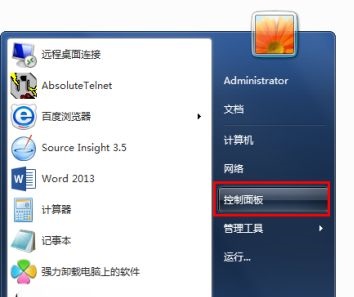
2、找到“管理工具”
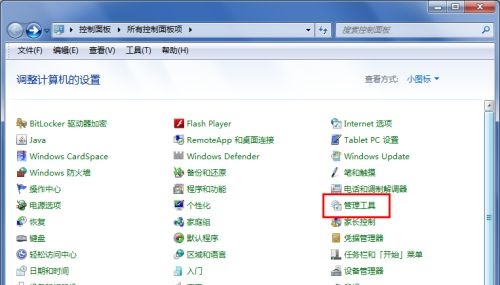
3、在管理工具中找到“计算机管理”
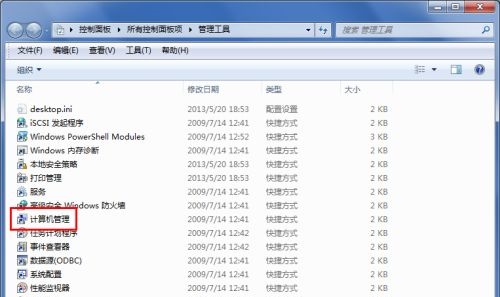
4、在计算机管理中找到“磁盘管理”
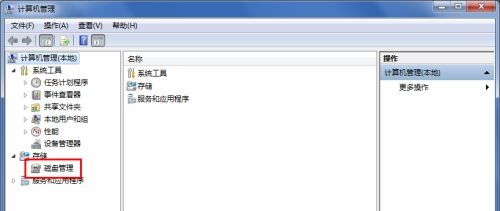
5、右键选择需要更改盘符的磁盘,点击“更改驱动器号和路径”

6、点击图示“更改”
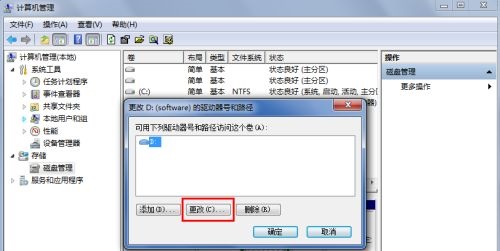
7、在图示位置找到需要更改为的盘符名称。
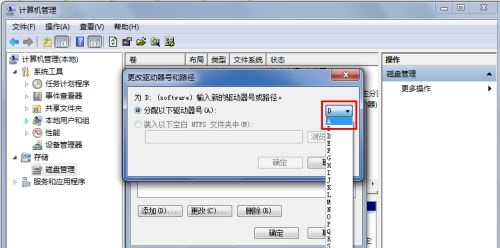
8、点击“确定”

9、在弹出窗口选择“是”
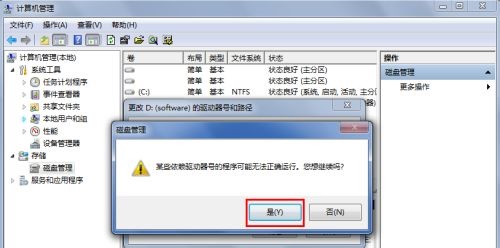
以上就是win7盘符名称更改教程了,需要的朋友现在就可以去更改盘符了。
精品游戏
换一批
